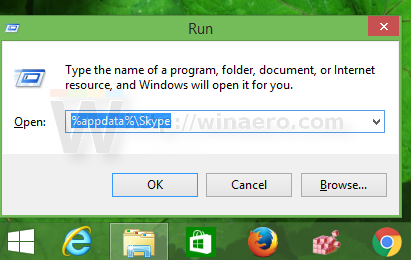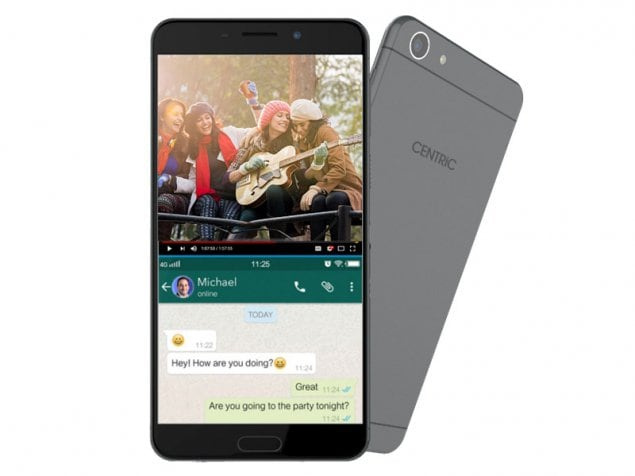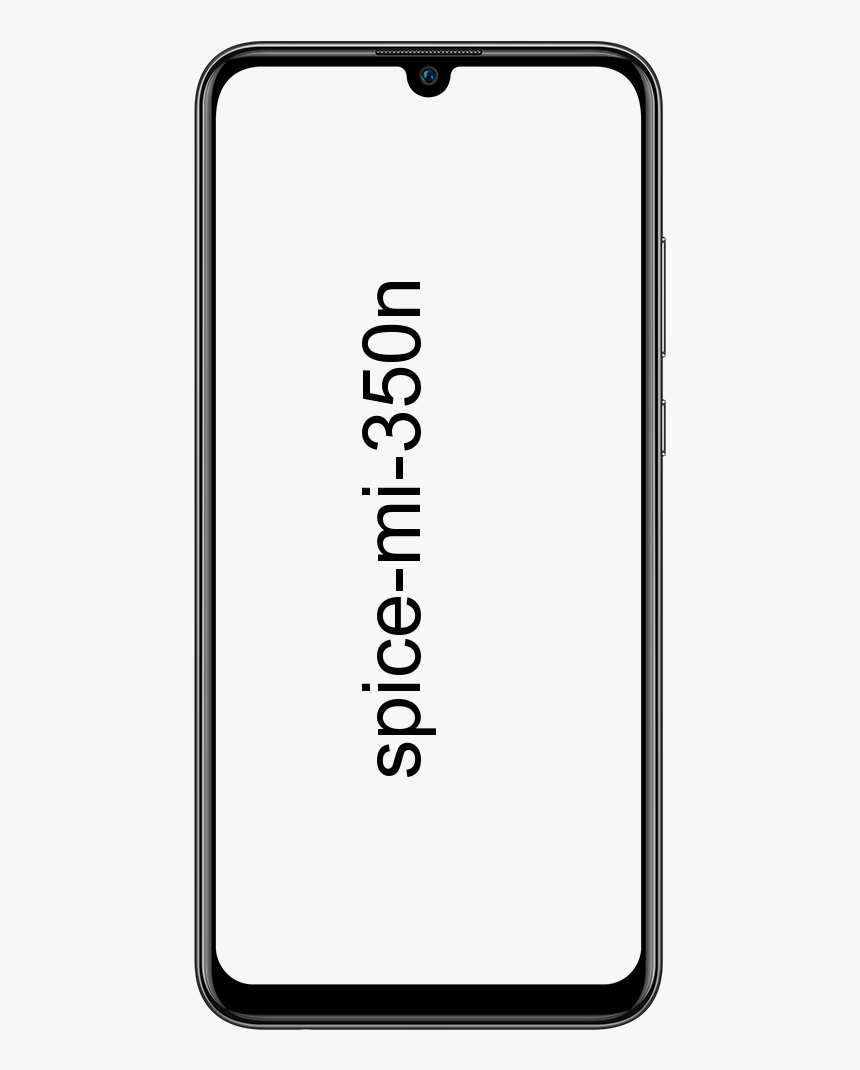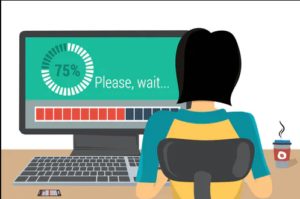Sådan fjernes annoncer fra Skype - vejledning
De nyeste versioner af Skype bringer irriterende og irriterende annoncer, der ikke kun vises i startmenuen. Men også på chatvinduerne, der kan være stressende for os alle. På grund af en eller anden grund hørte jeg endda brugere, der afinstallerer Skype fra deres Windows 10, 8 og Windows 8.1-enheder. Under alle omstændigheder, hvis du er træt af disse annoncer, så skal du lære at slukke for dem, da der er en nem metode, der kan gælde for den sags skyld. Du kan udføre denne procedure på ethvert Windows-system, så trinnene nedenunder er også kompatible med Windows 10, 8 og Windows 8.1-enheder. I denne artikel skal vi tale om, hvordan du fjerner annoncer fra Skype - vejledning. Lad os begynde!
Sådan fjernes Skype-annoncer på pc fjern annoncer fra skype
Brug kontrolpanelet
- For det første åbner 8 enheder på din Windows 10 Kontrolpanel.
- Du kan også få adgang til Kontrolpanel ved at trykke på Win + R og ved at søge efter kontrol; tryk på ok. Og kør nu Kontrolpanel. Du kan også bare søge efter Kontrolpanel ved hjælp af Windows-søgefunktionen. Skriv bare ordkontrollen i søgefeltet, og vælg derefter Kontrolpanel på den liste, der vises.
- Fra kontrolpanelet skal du vælge Netværk og internet (netværk og delingscenter).
- Klik på sikkerhedsfanen i det vindue, der vises.
- Derefter skal du fra det første felt trykke på begrænsede websteder.
- Klik derefter på knappen websteder.
- En dialogboks, der kaldes begrænsede websteder, skal nu vises.
- I en lignende dialogboks skal du skrive https://apps.skype.com/.
- Gem dine ændringer, og luk derefter Kontrolpanel.
- Genstart nu bare Skype, og nyd derefter det annonceringsfri program. I stedet for disse irriterende annoncer, skal du nu se en tom pladsholder.
Yderligere | fjern annoncer fra skype
Hvis vi taler om at blokere annoncer, kan du også blokere dem også i din browser. Der er mange browserudvidelser, der giver dig mulighed for at slukke for annoncerne og derefter nyde en jævn browseroplevelse. Her er nogle af eksemplerne på disse udvidelser:
Perfekt, nu ved du, hvordan du sletter Skype-annoncer fra startmenuen og derefter chatvinduet. Husk, at denne metode kan anvendes på ethvert Windows-system. Dette kan du når som helst prøve det på din egen Windows 10, 8 og Windows 8.1-enhed.
Deaktiver pladsholdere for Skype-annoncer | fjern annoncer fra skype
For at slippe af med annoncepladsholdere skal du gøre følgende.
- Afslut først Skype.
- Åbn derefter din Skype-profilmappe. Det kan få adgang ved at trykke på Win + R-genvejstaster og derefter skrive følgende i boksen Kør:
%appdata%skype
- Find mappen med dit profil-id. I mit tilfælde er det Sergey.Tkachenko:
- Inde i denne mappe finder du en fil, der hedder config.xml. Åbn det med notesblok:
- Find den linje, der indeholder denne tekst:
AdvertPlaceholder
- Skift dens værdi fra dette:
1
Til dette:
0
- Du er færdig! Nu forsvinder annoncepladsholdere.
Nyd din annoncefri Skype. Bemærk, at når Skype opdateres, overskrives denne fil muligvis, og du bliver muligvis nødt til at gøre dette trick igen. Så bogmærke denne side til fremtidig reference.
Konklusion
Okay, det var alt sammen folkens! Jeg håber, at jer som dette fjerner annoncer fra skype-artiklen og finder det nyttigt for dig. Giv os din feedback om det. Også hvis jer har yderligere forespørgsler relateret til denne artikel. Så lad os vide det i kommentarfeltet nedenfor. Vi vender snart tilbage til dig.
Hav en god dag!
Se også: Sådan oprettes Miracast i Windows 10 - Vejledning